تنزيل السيول على سطح مكتب Linux هومفيدة في قرصة ، ولكن أولئك الذين يتطلعون إلى تنزيل المزيد من البيانات يجب أن تفكر في إعداد نظام تورنت عن بعد على خادم بدلاً من ذلك. في هذا البرنامج التعليمي ، سنركز على إعداد نظام بعيد باستخدام ميزة "الإرسال" ، لأنه الأسهل في الإعداد. يحظى عميل ناقل الحركة بت تورنت بشعبية كبيرة على سطح مكتب لينكس وغالبًا ما يأتي مثبتًا مسبقًا. ومع ذلك ، نظرًا لأننا نركز على خوادم Linux وليس على أجهزة الكمبيوتر الشخصية ، فلن يتم تضمين برنامج الإرسال وسيحتاج إلى إعداده يدويًا.
تثبيت انتقال تورنت
ملحوظة: يركز هذا البرنامج التعليمي في المقام الأول على أنظمة تشغيل الخادم. ومع ذلك ، من الممكن استخدام جهاز الإرسال عن بُعد على أنظمة تشغيل Linux لسطح المكتب أيضًا. لا تتردد في اتباع جنبا إلى جنب مع تعليمات مماثلة (إن لم يكن هو نفسه).
خادم أوبونتو
sudo apt install transmission-cli transmission-common transmission-daemon
خادم دبيان
sudo apt-get transmission-cli transmission-common transmission-daemon
خادم RedHat Enterprise Linux 6 و 7 / CentOS 6 و 7
yum install https://dl.fedoraproject.org/pub/epel/epel-release-latest-6.noarch.rpm yum -y update yum -y install transmission transmission-daemon
أو
yum install https://dl.fedoraproject.org/pub/epel/epel-release-latest-7.noarch.rpm subscription-manager repos --enable "rhel-*-optional-rpms" --enable "rhel-*-extras-rpms" yum -y update yum -y install transmission transmission-daemon
أنظمة تشغيل خادم Linux الأخرى
معظم توزيعات Linux (بما في ذلك توزيعات الخادم)سيكون لديك حزم الإرسال الصحيحة اللازمة لتشغيل خادم سيل. لتثبيتها ، افتح نافذة طرفية وابحث عن "transmission" و "transmission-daemon" ، إلخ. بالإضافة إلى ذلك ، تحقق من صفحات Wiki الخاصة بنظام التشغيل لديك للحصول على إرشادات حول تشغيل خادم تورنت باستخدام Transmission.
قد يكون من الجيد أيضًا التحقق من الموقع الرسمي للبرنامج لمعرفة كيفية تثبيت البرنامج في حالة عدم دعم نظام التشغيل الخاص بك رسميًا.
تكوين انتقال تورنت
تثبيت الإرسال على أوبونتو أو دبيانيجب على الخادم تمكين خدمات systemd تلقائيًا وبدء تشغيلها. باستخدام Rhel أو CentOS؟ ستحتاج إلى بدء الخدمات يدويًا. فتح قذيفة المحطة والحصول على الوصول إلى الجذر عن طريق تسجيل الدخول عبر سو أو باستخدام سودو.
su
ثم ، قم بتشغيل الأوامر أدناه.
ريل 6 / سنتوس 6
service transmission-daemon start
أوقف البرنامج الخفي في أي وقت باستخدام:
service transmission-daemon stop
ريل 7 / سينت أو إس 7
systemctl enable transmission-daemon systemctl start transmission-daemon
وقف انتقال الخفي مع أ توقف systemctl.
systemctl stop transmission-daemon
الآن بعد تشغيل الخدمة ، فقد حان الوقت للتغييركلمة المرور الافتراضية. يعد تغيير كلمة المرور أمرًا بالغ الأهمية لأن تركها مع الإعدادات الافتراضية يعني أن أي شخص على الشبكة يمكنه الوصول إلى واجهة المستخدم الخاصة بك في الإرسال.
ابدأ باستخدام systemctl أو الخدمات أمر لوقف انتقال الخفي. لا تخطي هذه الخطوة! إذا قمت بذلك ، سيرفض ناقل الحركة حفظ أي تغييرات تقوم بها.
sudo systemctl stop transmission-daemon
أو
sudo service transmission-daemon stop
لضمان أمانها ، قم بتحرير ملف الإعدادات باستخدام محرر نصوص Nano.
sudo nano /var/lib/transmission-daemon/info/settings.json
تجد "جنة الحماية من الإشعاع كلمة السر": وتغيير النص في علامات الاقتباس بجانبه إلى كلمة المرور المطلوبة.
من الجيد أيضًا تغيير اسم المستخدم الافتراضي من انتقال إلى شيء آخر. تجد RPC-اسم المستخدم وتغيير "انتقال" إلى اسم مستخدم آخر. تأكد من عدم محو علامات الاقتباس.
وأخيرا ، استخدم usermod أداة لإضافة المستخدم الخاص بك إلى مجموعة الإرسال. إنها لفكرة جيدة أن تفعل ذلك بحيث يمكن للمستخدم الوصول إلى أي ملفات تم تنزيلها باستخدام ميزة الإرسال. بالإضافة إلى ذلك ، إنه أكثر أمانًا في السير في هذا الطريق ، لأن تشغيل الأشياء كجذر هو فكرة سيئة ويجب تجنبها كلما كان ذلك ممكنًا.
أضف المستخدم الخاص بك إلى المجموعة باستخدام الأمر التالي. تأكد من تغيير "المالك" إلى اسم المستخدم الافتراضي على الخادم.
sudo usermod -a -G debian-transmission owner
هيتليستينغ

تم تكوين النقل الآن بشكل صحيح. عند بدء التشغيل ، سيتمكن المستخدمون من الوصول إليه عبر الويب. لسوء الحظ ، إذا حاول أي مستخدم على الشبكة المحلية الوصول إليه ، فسيظهر خطأ 403. هذا بسبب RPC-البيضاء ميزة الأمان. تعطيل الوصول إلى الخدمة إذا لم يتم سرد عناوين IP محددة. للتغلب على هذا ، عادةً ما يقوم المستخدمون بتعطيله. في هذا الدليل ، لن نقوم بتعطيل RPC-البيضاء ميزة ، لأنها أداة رائعة. بدلاً من ذلك ، سنقوم بإعداد قائمة بيضاء حتى يتمكن كل مستخدم متصل بشبكة LAN من الوصول إلى شبكة الإرسال.
لتحرير القائمة البيضاء ، افتح ملف إعدادات Daemon Transmission.
sudo nano /var/lib/transmission-daemon/info/settings.json
انتقل لأسفل والبحث عن "جنة الحماية من الإشعاع، القائمة البيضاء".
بعد 127.0.0.1 إضافة:
,192.168.*.*"
عندما يتم كتابة كل شيء ، يجب أن تبدو القائمة البيضاء كمثال أدناه.
"rpc-whitelist": "127.0.0.1,192.168.*.*",
قائمة ممنوعة
الكثير من الأشخاص الذين يقومون بتنزيل ملفات التورنت عبر الإنترنتاستخدم ما يعرف بقائمة الحظر. مثل هذه القوائم تحرم عناوين IP الضارة (مثل عناوين الفيروسات / البرامج الضارة المعروفة) من الاتصال عبر التورنت. لتمكين هذه القائمة السوداء ، افتح ملف الإعدادات وابحث عنه "ممنوعة-رابط":.
يتغيرون http://www.example.com/blocklist في علامات الاقتباس إلى رابط إلى قائمة الحظر الحقيقية. في هذا المثال ، سوف نستخدم هذا واحد.
عند اكتمال جميع التعديلات على تطبيق الإرسال ، استخدم systemctl أو الخدمات أوامر لبدء تشغيله مرة أخرى.
sudo systemctl start transmission-daemon
أو
service transmission-daemon start
باستخدام ناقل الحركة
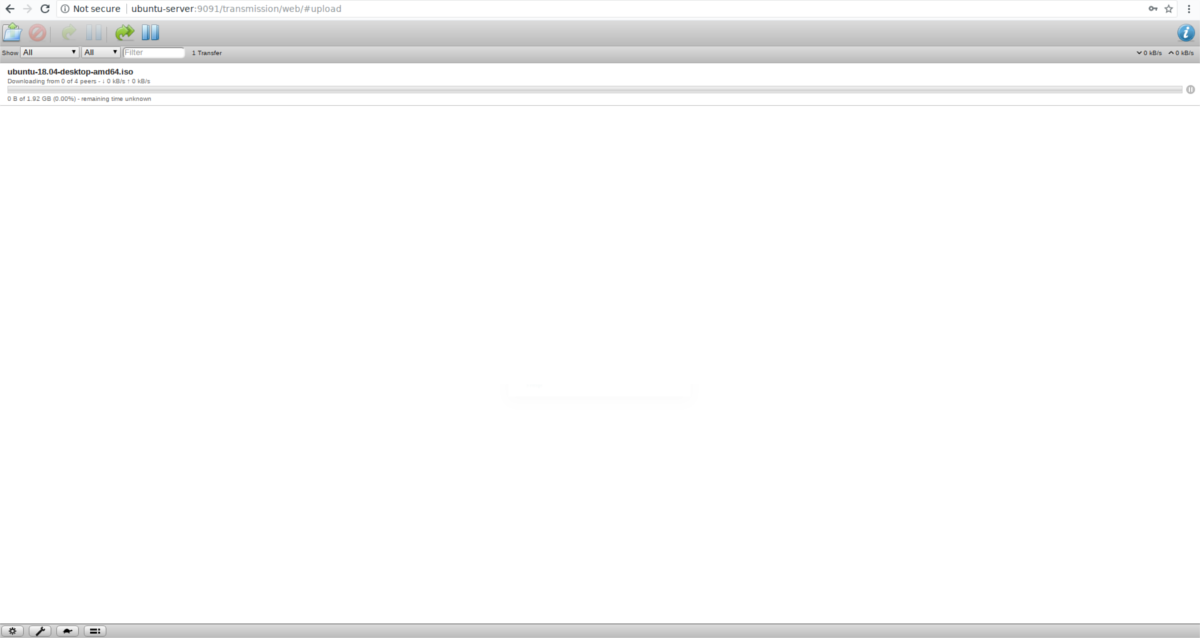
انتقال جاهز للاستخدام! لبدء التنزيل ، افتح مستعرض ويب وأدخل عنوان IP التالي في مستعرض ويب. طالما كان الكمبيوتر الخاص بك متصلاً بنفس شبكة النقل والخادم ، يجب أن يعمل كل شيء!
http://server-ip-or-hostname:9091</ P>


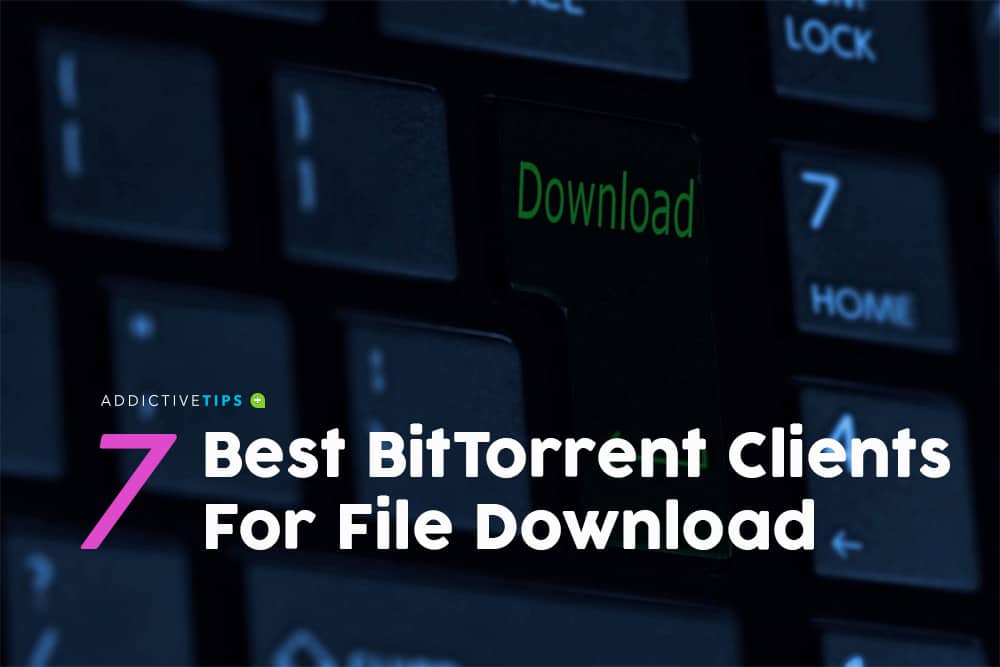





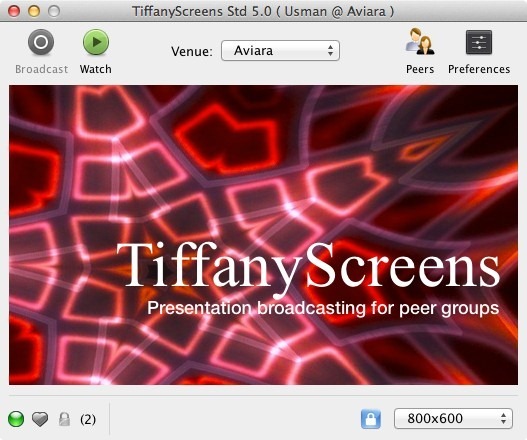




تعليقات